Twitter is een ander platform voor sociale media waar je fragmenten van tweets naar je volgers kunt sturen. Het is een zeer krachtig platform om uw mening en meningen te delen. Het is ook een geweldige manier om fragmenten van foto's en video's te delen. Het is echter nog steeds een platform dat zijn eigen gebreken heeft. Soms is er bijvoorbeeld het probleem waar Twitter-video's worden niet afgespeeld in Chrome. Deze situatie kan zich ook voordoen in Firefox, Safari en andere browsers die u mogelijk gebruikt.
We hebben je dus de oplossing gegeven voor het probleem van Twitter-video's die niet in Chrome worden afgespeeld. Hier zullen we u de beste oplossingen voor het probleem geven. Op deze manier kunt u nu Twitter-video's bekijken in uw Chrome-browser. Laten we nu beginnen met het oplossen van uw Twitter-probleem!
Inhoud: Deel 1. Waarom worden Twitter-video's niet afgespeeld in Chrome?Deel 2. Topoplossingen voor Twitter-video's die niet in Chrome worden afgespeeldDeel 3. Conclusie
Deel 1. Waarom worden Twitter-video's niet afgespeeld in Chrome?
Dus waarom worden Twitter-video's niet afgespeeld in Chrome? Net als andere problemen waarmee we worden geconfronteerd, zijn er veel redenen waarom Twitter-video's niet in Chrome worden afgespeeld. Hier zullen we deze redenen voor u opsommen om te begrijpen waarom dit gebeurt in Chrome.
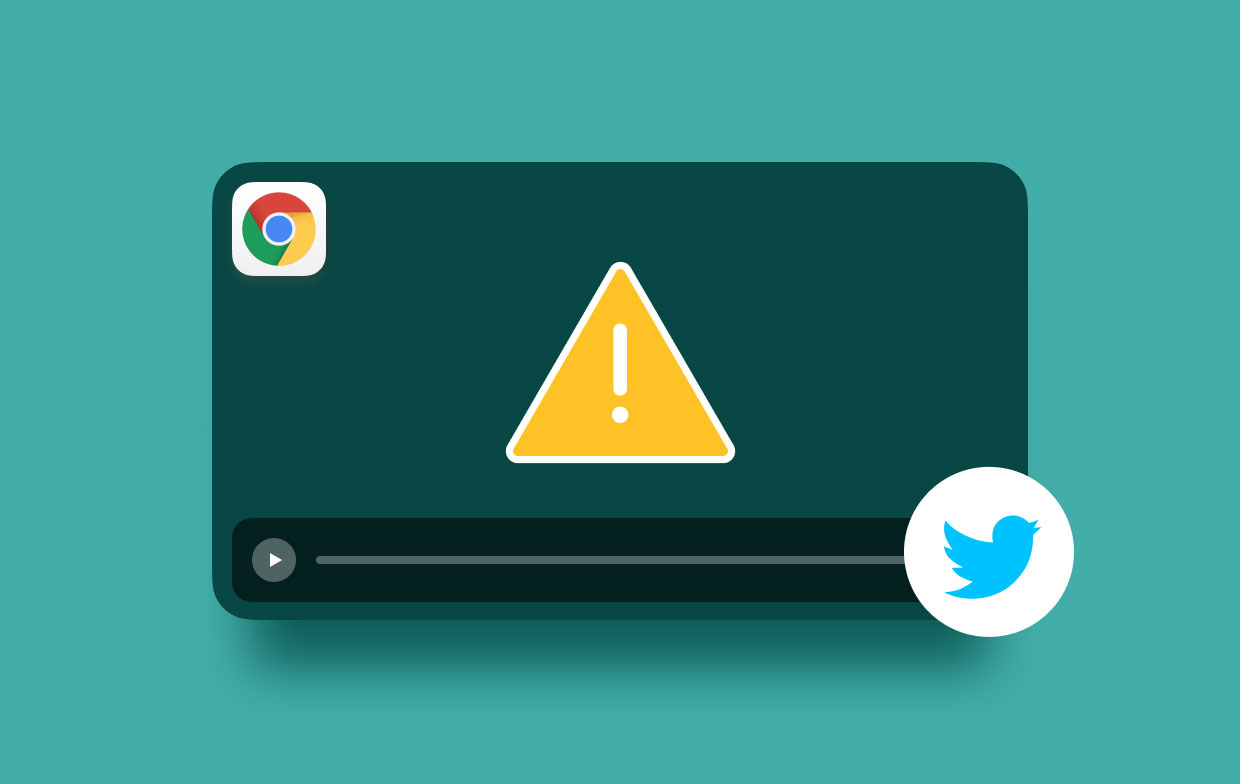
Incompatibel formaat
De socialemediagigant ondersteunt het MP4-bestandstype met het formaat H264 en ook A64-audio. Dit is voor het web. Aan de andere kant ondersteunt Twitter MOV- en MP4-videoformaten op mobiele applicaties. Als een bepaalde video niet wordt afgespeeld, hoewel andere video's op het platform wel kunnen worden afgespeeld, kan de reden zijn dat het videoformaat niet compatibel is met uw apparaat. Het is dus mogelijk dat u de URL ervan moet kopiëren en downloaden met behulp van video-downloaders van derden.
Flits is uitgeschakeld
Als Flash is uitgeschakeld in Google Chrome, kan het probleem optreden dat Twitter-video's niet worden afgespeeld in Chrome. Dit komt omdat de activering van Flash nodig is om Twitter-video's in webbrowsers af te spelen. Mogelijk moet u Flash activeren om dit probleem op te lossen.
Beschadigde cookies en cache
Dit is een van de meest voorkomende redenen waarom Twitter-video's niet worden afgespeeld in Chrome. Beschadigde cookies en cache kunnen leiden tot problemen met bijna alle webpagina's die u wilt openen. In dit geval moet u al uw cookies en cache in de webbrowser wissen om het probleem op te lossen.
Incompatibele plug-ins en extensies
Een andere reden waarom je Twitter-video's in geen enkele browser, inclusief Chrome, worden afgespeeld, zijn incompatibele plug-ins, add-ons en extensies. Ze kunnen ervoor zorgen dat uw Twitter-pagina niet werkt. Daarom moet u proberen alles uit te schakelen en te kijken of het probleem hiermee is opgelost.
Verouderde browser
Als uw browser niet up-to-date is, kan er een probleem zijn met het laden van veel pagina's. Het is dus belangrijk om te controleren of je de nieuwste versie van de browser hebt, of het nu Firefox, Chrome, Opera of Safari is. Zorg ervoor dat u dit controleert en uw browser bijwerkt.
Deel 2. Topoplossingen voor Twitter-video's die niet in Chrome worden afgespeeld
Hier geven we u de beste oplossingen om het probleem op te lossen dat Twitter-video's niet worden afgespeeld in Chrome. We beginnen eerst met de gemakkelijkste en gaan verder met meer gecompliceerde manieren om het probleem op te lossen. Laten we beginnen met het repareren van Twitter.
Oplossing 01. Zorg voor een goede internetverbinding
Dit is een veelvoorkomende reden waarom Twitter-video's niet worden afgespeeld in Chrome. U moet ervoor zorgen dat u met een goede signaalsterkte bent verbonden met internet. Zodra u bent verbonden met een wifi-netwerk of via mobiele data, start u Chrome opnieuw. Ga vervolgens terug naar de Twitter-video die je wilt afspelen en probeer of het werkt. Als dit niet het geval is, gaat u verder met de volgende oplossing.
Oplossing 02. Start je computer opnieuw op
De tweede oplossing is om uw computer opnieuw op te starten. Sluit alle actieve applicaties, inclusief Google Chrome. Sluit uw computer volledig af. En hiermee bedoelen we het afsluiten. Open het vervolgens weer door op de aan / uit-knop te drukken. Probeer daarna Chrome te gebruiken om de Twitter-video te openen die u wilt afspelen. Kijk of het probleem is opgelost.
Oplossing 03. Zorg ervoor dat Chrome up-to-date is
Nogmaals, een van de redenen waarom Twitter-video's niet in Chrome worden afgespeeld, is een verouderde browser. Daarom wilt u misschien uw browser bijwerken naar de nieuwste versie. Start hiervoor eerst Chrome. Volg dan deze stappen:
- Klik op het menu dat eruitziet als drie verticaal uitgelijnde stippen.
- Klik vervolgens op Instellingen. Ga naar Over Chrome. De browser zal u automatisch updaten naar de nieuwste versie.
- Sluit daarna Chrome en open het opnieuw.

Probeer te controleren of het probleem zich blijft voordoen. Als dit het geval is, gaat u naar de volgende oplossing.
Oplossing 04. Activeer Flash in uw Chrome-browser
Zoals we eerder hebben gezegd, is Flash nodig om Twitter-video's te laten werken in Google Chrome. Je moet het dus activeren om het probleem op te lossen dat Twitter-video's niet worden afgespeeld in Chrome:
- Eerst ga je naar de Twitter-video die je wilt afspelen. Klik aan de linkerkant van de adresbalk op het slot dat verschijnt.
- Nu ziet u Flash in de vervolgkeuzelijst die verschijnt.
- Als het op "Blokkeren" staat, wat de standaard is, klikt u op de pijl en kiest u vervolgens Toestaan.
- Laad vervolgens de pagina opnieuw zodra "Herladen" bovenaan wordt weergegeven.
Oplossing 05. Chrome-cookies en cache wissen
Een van de beste oplossingen voor Twitter-video's die niet in Chrome worden afgespeeld, is: verwijder de cookies en cache. Om dit te doen, moet je alles verwijderen, en we bedoelen alles. Het is het beste om er zeker van te zijn, omdat u niet weet welke cookies en cachebestanden beschadigd zijn.
Dus, hoe wis je cookies en cache in Chrome? Volg onderstaande stappen:
- Eerst moet u Chrome starten en op het menu in de rechterbovenhoek van de interface klikken. Dit ziet eruit als drie verticaal uitgelijnde stippen.
- Klik op Instellingen nadat het menu is weergegeven. Ga naar het gedeelte met het label Privacy & Beveiliging.
- Ga vervolgens naar de sectie met de naam Uw browsegegevens wissen.
- Controleer het gedeelte Tijdsbereik. Kies de optie voor "Altijd".
- Schakel vervolgens Browsegeschiedenis uit.
- Vink daarna de optie voor Cookies en andere sitegegevens aan. U moet ook het vakje voor Afbeelding en bestanden in cache aanvinken.
- Klik ten slotte op de optie om gegevens te wissen. Wacht tot het proces is voltooid.

Oplossing 06. Schakel plug-ins, extensies en add-ons uit
Als dat niet werkt, moet u alle plug-ins, extensies en add-ons in uw browser uitschakelen. Ga naar het menu in Chrome. Dit ziet eruit als drie verticaal uitgelijnde stippen. Klik vervolgens op Instellingen. Klik in de linkerzijbalk op Extensies. Zorg ervoor dat u alle extensies in de browser uitschakelt. U kunt dit doen door alles één voor één uit te schakelen. Sluit vervolgens Chrome en open het vervolgens weer. Probeer of het probleem is opgelost. Dit is een goede manier om te controleren of Twitter-video's die niet in Chrome worden afgespeeld, zijn opgelost.
Oplossing 07. Schakel firewall en beveiligingssoftware uit op uw computer
Het volgende dat u moet doen, is ervoor zorgen dat de beveiligingssoftware op uw computer is gedeactiveerd of uitgeschakeld. Als je denkt dat je er te veel problemen mee hebt, kun je het volledig verwijderen. Bovendien moet u ervoor zorgen dat de firewall Twitter niet blokkeert om video's in Chrome af te spelen.
Oplossing 08. Zorg ervoor dat video wordt ondersteund door Twitter
Je moet ervoor zorgen dat de video die je uploadt of afspeelt op Twitter hierdoor wordt ondersteund. We hebben eerder vermeld dat het MP4-video's ondersteunt in de H264-indeling. Zorg ervoor dat je dit formaat gebruikt bij het uploaden van video's of het afspelen van video's op de socialemediagigant.
Bonus: converteer videobestanden om ze compatibel te maken op Twitter
U kunt videobestanden converteren om er zeker van te zijn dat ze compatibel zijn met het Twitter-platform. Hiervoor moet je iMyMac-video-omzetter en selecteer de juiste instellingen voor je Twitter-account. Het is een geweldig hulpmiddel om audio, video's en afbeeldingen van het ene formaat naar het andere te converteren. Dat betekent dat je kunt converteer je video naar MP4-formaat zodat het door Twitter kan worden ondersteund. Bovendien maakt het gebruik van hardwareversnellingstechnologie om u te helpen een hogere conversiesnelheid te krijgen. Meerdere invoer- en uitvoerformaten worden door de tool ondersteund. Het is beschikbaar voor Mac en wordt geleverd met een gratis proefversie die u kunt uitproberen voordat u het koopt.
Deel 3. Conclusie
Hier hebben we besproken hoe we het probleem kunnen oplossen van Twitter-video's die niet in Chrome worden afgespeeld. We hebben verschillende redenen bedacht waarom Twitter-video's niet in Chrome worden afgespeeld. Vervolgens hebben we u de verschillende manieren laten zien waarop u dit kunt oplossen. Deze oplossingen omvatten het bijwerken van uw browser, het wissen van uw cookies, het uitschakelen van uw plug-ins en extensies, ervoor zorgen dat de video compatibel is met Twitter, het opnieuw opstarten van uw computer, het controleren van uw internetverbinding en meer.
Als zodanig moet u iMyMac Video Converter gebruiken om ervoor te zorgen dat u niet het probleem tegenkomt dat Twitter-video's niet in Chrome worden afgespeeld. Dit is een geweldig hulpmiddel om video's van het ene formaat naar het andere te converteren. Je kunt het gebruiken om video's te converteren naar een formaat dat wordt ondersteund door Twitter. Vervolgens kun je die nieuw geconverteerde video gewoon uploaden naar het sociale mediaplatform waar velen van houden.



